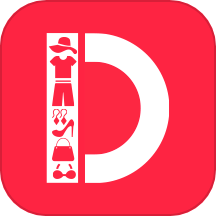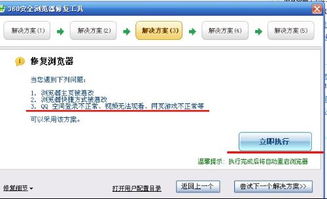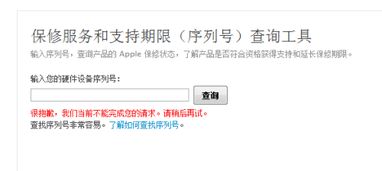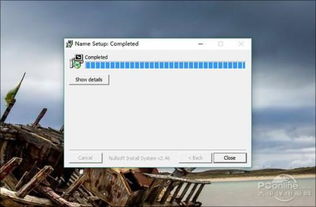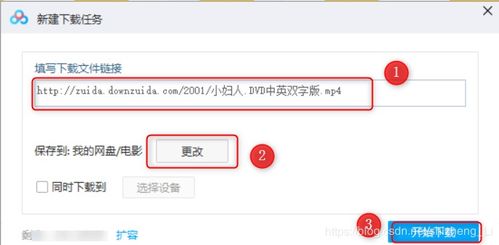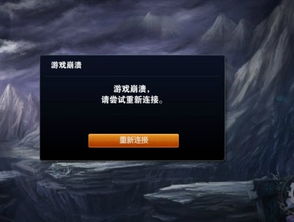迅雷崩溃怎么办?解决办法来了!
迅雷崩溃解决办法

迅雷作为一款常用的下载工具,在使用过程中,偶尔会出现崩溃的情况。这不仅影响了用户的下载体验,还可能造成文件损坏或丢失。为了解决这一问题,我们从多个角度提供了多种解决办法,旨在帮助用户全面了解并应对迅雷崩溃的问题。

一、更新与重新安装
1. 更新到最新版本
首先,我们需要确保迅雷是最新版本。新版本的迅雷会修复一些已知的问题和漏洞,提高软件的稳定性。以下是更新迅雷的步骤:
打开迅雷软件,点击顶部菜单栏的“帮助”选项。
在下拉菜单中选择“检查更新”。
软件会自动检测是否有新版本可供更新,如果有,点击“立即更新”按钮进行更新。
2. 重新安装迅雷
如果更新到最新版本后,迅雷仍然崩溃,我们可以尝试重新安装。重新安装可以清除可能存在的损坏文件,并恢复软件的正常功能。以下是重新安装迅雷的步骤:
卸载现有的迅雷软件。可以通过“控制面板”中的“卸载程序”功能找到迅雷,然后点击“卸载”按钮进行卸载。
访问迅雷官方网站([www.xunlei.com](http://www.xunlei.com)),下载最新版本的迅雷安装包。
双击下载好的安装包,按照提示进行安装。在安装过程中,建议关闭其他正在运行的软件,以免影响安装过程。
安装完成后,重新启动电脑,然后尝试使用迅雷下载文件,看是否还会出现崩溃问题。
二、利用诊断工具与注册表清理
1. 使用迅雷下载诊断工具
迅雷自带的下载诊断工具可以帮助用户查找并修复一些常见的问题。以下是使用诊断工具的步骤:
点击迅雷软件顶部的“帮助”选项。
在下拉菜单中选择“迅雷下载诊断工具”。
诊断工具会自动检查并显示可能存在的问题。如果提示异常,请点击“立即修复”按钮。
2. 清理注册表
如果迅雷崩溃是由于注册表中的残留信息导致的,我们可以手动清理注册表。以下是清理注册表的步骤:
按Win+R键,输入“regedit”进入注册表编辑器。
导航到“HKEY_LOCAL_MACHINE\SOFTWARE\Thunder Network”路径。
将“Thunder Network”文件夹及其子文件夹中的所有内容删除。
清理完成后,重新启动电脑,然后重新安装迅雷。
三、调整迅雷设置
迅雷崩溃问题有时是由于某些设置不当导致的。通过调整迅雷的一些设置,我们可以解决这些问题。以下是一些建议的设置调整方法:
1. 修改下载线程数
过高的下载线程数可能会导致系统资源不足,从而导致迅雷崩溃。我们可以将下载线程数设置为一个合理的值。以下是修改下载线程数的步骤:
打开迅雷软件,点击顶部菜单栏的“工具”选项。
在下拉菜单中选择“系统设置”。
在弹出的设置窗口中,找到“任务管理”选项卡。
将“下载线程数”设置为一个合理的值,例如10-20。
2. 修改下载速度限制
过高的下载速度可能会导致网络拥堵,从而导致迅雷崩溃。我们可以设置一个合理的最大下载速度。以下是修改下载速度限制的步骤:
在“系统设置”窗口中,找到“基本设置”选项卡。
将“最大下载速度”设置为一个合理的值,例如12Mb/s。
3. 关闭不必要的插件
过多的插件可能会占用系统资源,从而导致迅雷崩溃。我们可以关闭不需要的插件来减轻系统负担。以下是关闭插件的步骤:
在“系统设置”窗口中,找到“插件管理”选项卡。
禁用不需要的插件。
四、检查系统环境与硬件配置
迅雷崩溃问题有时可能是由系统环境或硬件配置不兼容导致的。我们需要检查以下几个方面:
1. 驱动程序
确保电脑上的所有硬件驱动程序都是最新版本。可以通过访问硬件制造商的官方网站下载最新的驱动程序。
2. 杀毒软件
部分杀毒软件可能会与迅雷产生冲突,导致迅雷崩溃。我们可以尝试暂时禁用杀毒软件,看是否还会出现崩溃问题。如果问题解决,可以考虑更换其他杀毒软件。
3. 硬件配置
如果以上方法都无法解决迅雷崩溃问题,那么可能是由于硬件配置不足导致的。以下是一些建议的硬件配置要求:
处理器:至少为双核处理器(例如Intel Core i3或AMD Athlon II X2)。
内存:至少为2GB RAM。
硬盘空间:至少为1GB可用空间。
显卡:支持DirectX 9.0c或更高版本的显卡。
如果电脑的硬件配置低于以上要求,可能需要考虑升级硬件以满足迅雷的使用需求。
五、其他解决办法
1. 降低下载任务数量
过多的下载任务可能会导致迅雷崩溃。我们可以尝试降低下载任务的数量来解决这个问题。以下是一些建议:
- 上一篇: SENP森频声卡XP系统音量精准调节指南
- 下一篇: 《梦幻西游》四门绝阵任务高效通关攻略
-
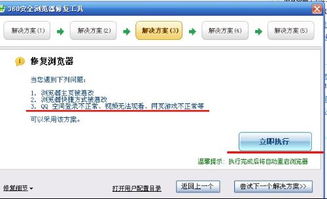 QQ空间打不开怎么办?解决办法来了!资讯攻略10-31
QQ空间打不开怎么办?解决办法来了!资讯攻略10-31 -
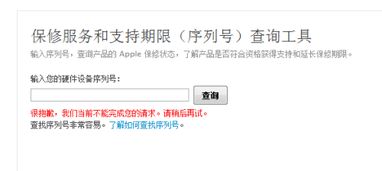 威锋网遭遇困境?无法访问的解决办法来了!资讯攻略12-03
威锋网遭遇困境?无法访问的解决办法来了!资讯攻略12-03 -
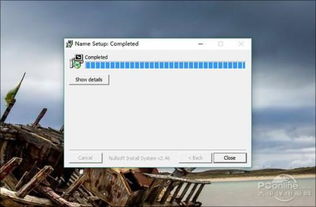 Win10系统中迅雷崩溃的解决方法资讯攻略12-07
Win10系统中迅雷崩溃的解决方法资讯攻略12-07 -
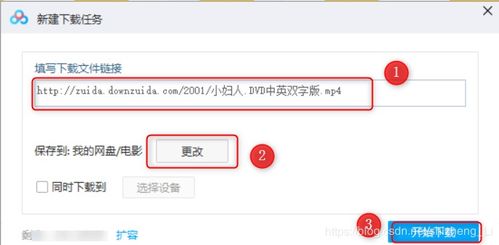 版权限制下,迅雷无法下载文件?解决方案来了!资讯攻略11-13
版权限制下,迅雷无法下载文件?解决方案来了!资讯攻略11-13 -
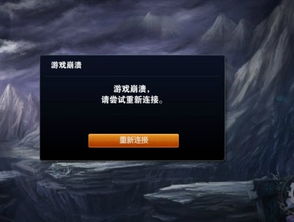 英雄联盟游戏崩溃?快速解决攻略来了!资讯攻略11-20
英雄联盟游戏崩溃?快速解决攻略来了!资讯攻略11-20 -
 CF遭遇bugtrap.dll崩溃,快速解决方案来了!资讯攻略03-11
CF遭遇bugtrap.dll崩溃,快速解决方案来了!资讯攻略03-11